Cuando obtenga su nueva computadora, puede pensar que está lista para funcionar como está. Lamento reventar tu burbuja de felicidad, pero hay algunas cosas que debes hacer en tu computadora antes de poder usarla de manera segura.
Deberá hacer cosas como buscar actualizaciones de Windows, instalar su navegador favorito, agregar un buen antivirus, etc. Puede que no parezca muy divertido, pero estos son pasos necesarios para mantener su computadora segura.
Desinstalar Bloatware
Cuando obtenga su computadora por primera vez, verá programas que no necesita y que solo ocupan espacio. Si decide dejar estos programas en su computadora, no dañarán su computadora, pero consumirán energía y memoria del procesador.
Para desinstalar estos programas no deseados, vaya a Control usando la opción de búsqueda. Haga clic en la opción Desinstalar un programa, en la sección Programas.
Debería ver una lista de todos los programas que tiene en su computadora. Haga clic derecho en los que desea desinstalar y haga clic en la opción de desinstalación.
Instale todas las actualizaciones de Windows disponibles
Windows 10 tendrá actualizaciones que puede instalar de vez en cuando. Estas actualizaciones son vitales porque contienen correcciones de errores y actualizaciones de seguridad que mantienen su computadora en funcionamiento.
Para instalar estas actualizaciones, encienda su computadora. Una vez que su computadora haya terminado de arrancar, conéctela a una red WiFi confiable. Haga clic en el menú de inicio y vaya a Configuración> Actualización y seguridad> Buscar actualizaciones.
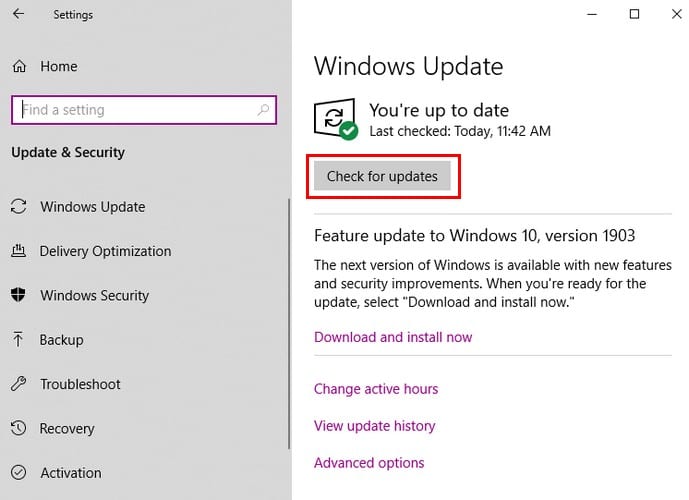
Cuando haga clic en el botón Buscar actualizaciones, verá las siguientes opciones:
- Cambiar las horas de actividad: Windows no reiniciará su computadora entre las horas seleccionadas.
- Mostrar historial de actualizaciones: esta opción ajustará las actualizaciones que ya tiene en su computadora.
- Opciones avanzadas: aquí encontrará opciones granulares para administrar y configurar mejor las actualizaciones.
Instala un buen antivirus
Dependiendo de la computadora que obtenga, es posible que ya venga con una prueba gratuita de un buen antivirus. De lo contrario, puede usar la seguridad de Windows Defender hasta que decida qué antivirus usar. En la opción de búsqueda de su computadora, escriba Windows Defender y haga clic en él para abrirlo.
Cuando esté abierto, haga clic en el botón gris Abrir seguridad de Windows. Esto le permitirá acceder a secciones como seguridad de un vistazo, protección contra virus y amenazas, protección de cuentas, protección de red y firewall, control de aplicaciones y protección de red, navegador, seguridad del dispositivo, rendimiento y salud del dispositivo, y opciones familiares.
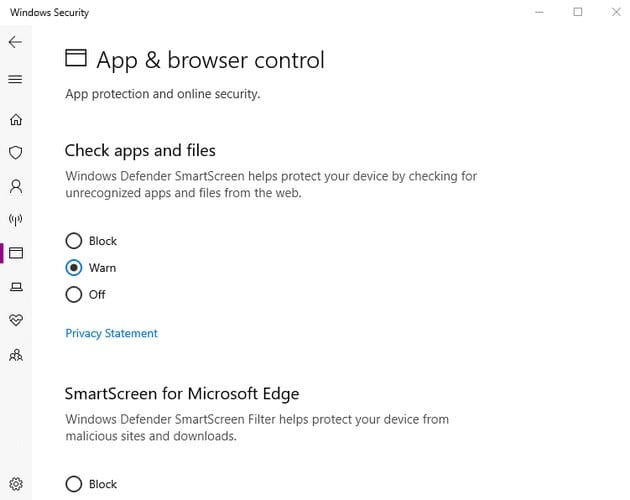
Por ejemplo, en la sección Control de aplicaciones y navegador, es posible realizar cambios en cosas como Windows Defender que verifica aplicaciones y archivos, SmartScreen para Microsoft Edge. Eche un vistazo a estas opciones y decida qué opciones de seguridad desea configurar y cuáles desea prescindir.
Crea una copia de seguridad de tus archivos
Como acaba de comprar su computadora, no tiene muchos archivos ni ninguno. Pero hacer una copia de seguridad de sus archivos es algo que debe hacer un hábito. Nunca se sabe cuándo puede perder o dañar su computadora, siempre puede comprar una computadora nueva, pero es posible que no pueda recuperar todos esos archivos.
Hay varias formas de realizar copias de seguridad de sus archivos. Una de estas formas es utilizar un disco duro USB. Para hacer una copia de seguridad de sus archivos con este método, deberá utilizar la función Historial de archivos en su computadora con Windows 10 (no es necesario instalar ningún software adicional).
Con esta herramienta de copia de seguridad, puede dejar la unidad USB conectada a su computadora y hacer una copia de seguridad de sus archivos futuros en un horario. Lo primero que debe hacer es insertar la memoria USB en su computadora. Una vez que haya hecho eso, vaya a Configuración> Actualización y seguridad> Copia de seguridad.
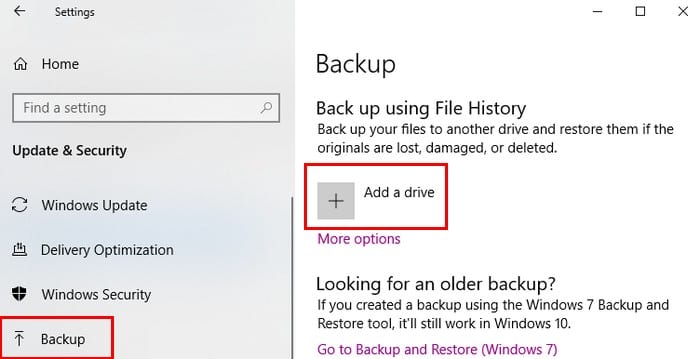
Haga clic en Agregar unidad y su computadora comenzará a buscar la unidad USB que insertó. También deberá elegir la unidad en la que guardar sus archivos. En la opción Hacer una copia de seguridad automática de mis archivos (que debería estar habilitada), haga clic en el azul Más opciones.
Es en las opciones Más donde puede establecer la frecuencia con la que desea realizar una copia de seguridad de sus archivos. Habrá opciones para realizar copias de seguridad de sus archivos cada 10 minutos, 15 minutos, 20 minutos, 30 minutos, una hora, tres horas, seis horas, 12 horas y una vez al día. Justo encima de esta opción está el botón Hacer copia de seguridad ahora, deberá hacer clic para guardar sus archivos.
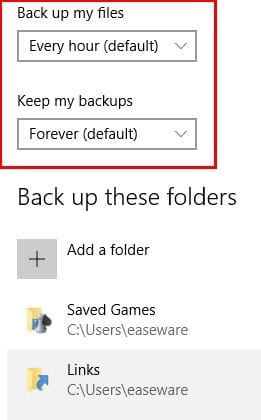
También habrá una opción en la que puede pedirle a su computadora que elimine sus copias de seguridad después de un mes, tres meses, seis meses, nueve meses, un año o incluso dos años. Como puede ver en la imagen de arriba, también puede elegir qué archivos desea dejar fuera de la copia de seguridad.
Elige tu navegador
Puede elegir entre diferentes navegadores. Por ejemplo, puede usar Cromo, Firefox, Ópera, o entonces Borde. Cada navegador ofrece varias funciones, pero la que elija dependerá de sus deseos y necesidades tecnológicas.
Conclusión
Obtener una computadora nueva es una experiencia emocionante, pero también es una buena idea tomarse el tiempo para mantenerse seguro mientras la usa. ¿Qué fue lo primero que le hizo a su computadora cuando su puño la tomó? Comparta su experiencia en los comentarios a continuación.
